विंडोज 11 इनसाइडर प्रीव्यू आईएसओ फाइल कैसे डाउनलोड करें
जून(June) में एक कार्यक्रम में , माइक्रोसॉफ्ट ने (Microsoft)विंडोज ओएस(Windows OS) के नवीनतम संस्करण - विंडोज 11(Windows 11) को छेड़ा । उसके बाद, माइक्रोसॉफ्ट ने विंडोज इनसाइडर प्रीव्यू प्रोग्राम के जरिए विंडोज 11 इनसाइडर प्रीव्यू बिल्ड जारी किया(released the Windows 11 Insider Preview build) । माइक्रोसॉफ्ट(Microsoft) ने अभी तक कोई विंडोज 11 (Windows 11)आईएसओ(ISO) जारी नहीं किया है - लेकिन इस पोस्ट में, हम आपको दिखाएंगे कि आप यूयूपी डंप टूल(UUP Dump Tool) का उपयोग करके सीधे माइक्रोसॉफ्ट से (Microsoft)विंडोज 11 इनसाइडर प्रीव्यू आईएसओ(download Windows 11 Insider Preview ISO ) फाइल कैसे डाउनलोड कर सकते हैं ।
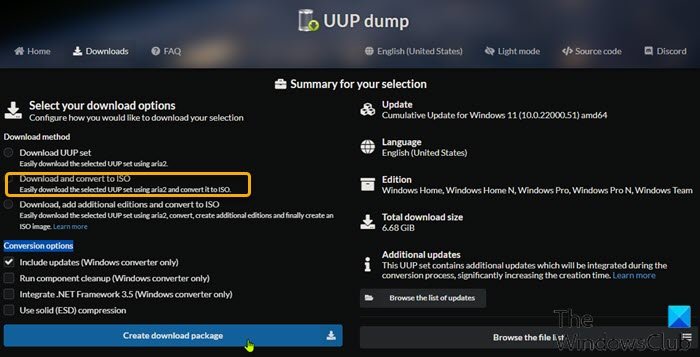
यूयूपी डंप(UUP Dump) एक ओपन-सोर्स डंप टूल है जो आपको संचयी अपडेट(Cumulative Updates) डाउनलोड करने की अनुमति देता है , साथ ही विंडोज इनसाइडर प्रीव्यू(Windows Insider Preview) , स्क्रिप्ट और टूल्स के एक सेट का उपयोग करके सीधे माइक्रोसॉफ्ट सर्वर से बनाता है, और फिर डाउनलोड किए गए पूर्वावलोकन बिल्ड को (Microsoft)आईएसओ(ISO) फाइल में रीपैकेज करता है।
सुझाव(TIP) : अब आप माइक्रोसॉफ्ट से आधिकारिक विंडोज 11 आईएसओ इमेज (इनसाइडर) डाउनलोड कर सकते हैं ।
(Download)विंडोज 11 इनसाइडर प्रीव्यू आईएसओ फाइल (Insider Preview ISO File)डाउनलोड करें
इनसाइडर प्रीव्यू(Insider Preview) प्रोग्राम पर पीसी उपयोगकर्ताओं के लिए विंडोज 11 (Windows 11) प्रीव्यू(Preview) बिल्ड आसानी से उपलब्ध है , लेकिन अगर आप अपने पीसी पर इनसाइडर(Insider) सेटिंग्स में देव प्रीव्यू चैनल(Dev Preview Channel) का चयन करने में असमर्थ हैं या किसी कारण से, आप प्रीव्यू बिल्ड प्राप्त करने में असमर्थ हैं , तो आप यूयूपी डंप(UUP Dump) टूल का उपयोग करके सीधे माइक्रोसॉफ्ट(Microsoft) से विंडोज 11 (Windows 11)आईएसओ(ISO) डाउनलोड कर सकते हैं ।
निम्न कार्य करें:
- Uupdump.net वेबपेज पर जाएं।
- त्वरित विकल्प(Quick options) अनुभाग के तहत , इच्छित चैनल नाम के आगे x64 या arm64 (इस पोस्ट को लिखने के समय x86 आर्किटेक्चर उपलब्ध नहीं है) पर क्लिक करें, जिसके लिए आप ISO छवि डाउनलोड करना चाहते हैं।
- सर्वर रिस्पांस(Server response) पेज पर, विंडोज 11 के लिए संचयी अपडेट (10.0.22000.51)(Cumulative Update for Windows 11 (10.0.22000.51)) लिंक पर क्लिक करें या यदि कई लिस्टिंग हैं, तो इनसाइडर(Insider) बिल्ड नंबर चुनें जिसे आप डाउनलोड करना चाहते हैं।
- अगले पेज पर, ISO के लिए पसंदीदा भाषा चुनने के लिए नेक्स्ट(Next) बार पर क्लिक करें ।
- अगले पृष्ठ पर, ISO(ISO) फ़ाइल में शामिल करने के लिए संस्करणों पर टिक करें ।
- नेक्स्ट(Next) बार पर क्लिक करें ।
- अगले पृष्ठ पर, डाउनलोड विधि(Download method) अनुभाग के अंतर्गत, डाउनलोड करने के लिए रेडियो बटन का चयन करें और आईएसओ में कनवर्ट करें(Download and convert to ISO) ।
- नीचे दिए गए रूपांतरण विकल्प(Conversion options) अनुभाग के अंतर्गत, आप अद्यतनों को एकीकृत करना चुन सकते हैं, .NET ढाँचा(.NET) , आदि।
- जब हो जाए, तो क्रिएट डाउनलोड पैकेज(Create download package ) बार पर क्लिक करें।
माइक्रोसॉफ्ट(Microsoft) सर्वर से विंडोज 11(Windows 11) फाइल लाने वाला हेल्पर पैकेज अब डाउनलोड हो जाएगा।
एक बार हो जाने के बाद, आपको इसे अनपैक करना होगा और ISO(ISO) इमेज बनाने के लिए टूल चलाना होगा ।
निम्न कार्य करें:
- उस संग्रह पैकेज को अनज़िप करें जिसे(Unzip the archive package) आपने अपने स्थानीय ड्राइव पर उसके नाम और पथ में रिक्त स्थान के बिना किसी भी फ़ोल्डर में डाउनलोड किया है।
uup_download_windows.cmdफ़ाइल डाउनलोड प्रक्रिया आरंभ करने के लिए फ़ाइल पर डबल-क्लिक करें ।- एक बार सभी फाइलें डाउनलोड हो जाने के बाद स्क्रिप्ट आईएसओ(ISO) फाइल बनाना शुरू कर देगी ।
- एक बार प्रक्रिया पूरी हो जाने के बाद, आपके पास उसी फ़ोल्डर में एक नई विंडोज 11 (Windows 11) इनसाइडर प्रीव्यू आईएसओ फाइल होगी जहां स्क्रिप्ट डाउनलोड की गई थी।(Insider Preview ISO)
- अब, आप आईएसओ माउंट(mount the ISO) कर सकते हैं और अपने मौजूदा विंडोज(Windows) इंस्टाल का इन-प्लेस अपग्रेड करने के लिए वहां से सेट अप चला सकते हैं, या विंडोज 11 प्रीव्यू बिल्ड(clean install Windows 11 Preview build) को क्लीन करने के लिए बूट करने योग्य मीडिया(create a bootable media) बना सकते हैं ।
नोट(Note) : एन संस्करण(N edition) में मीडिया सुविधाएं शामिल नहीं हैं, और विंडोज टीम (Windows Team)सर्फेस हब के लिए एक संस्करण है - जबकि होम और प्रो संस्करण(Home and Pro edition) सबसे व्यापक रूप से उपयोग किए जाने वाले उपभोक्ता संस्करण हैं।
मैं माउंटयूयूपी फ़ोल्डर को कैसे हटाऊं?
जब आप UUPDump.net से विंडोज आईएसओ(ISO) डाउनलोड करते हैं तो यह एक बड़ा फोल्डर बना सकता है। किसी समय, आप इसे हटाना चाह सकते हैं, लेकिन एक फ़ोल्डर एक्सेस अस्वीकृत का सामना करना पड़ सकता है - आपको इस क्रिया ब्लॉक संदेश को करने के लिए अनुमति की आवश्यकता है। इसे सुरक्षित मोड(Safe Mode) में हटाने का प्रयास करें या इसे हटाने के लिए कमांड लाइन का उपयोग करें ।
Related posts
विंडोज 11 इनसाइडर प्रीव्यू कैसे प्राप्त करें अभी बनाएं
अंदरूनी पूर्वावलोकन से अब विंडोज 11 कैसे प्राप्त करें
विंडोज 11 पर इनसाइडर चैनल कैसे स्विच करें
विंडोज 11 पर विंडोज इनसाइडर चैनल स्विच नहीं कर सकता - देव या बीटा
यूएसबी, डीवीडी, या आईएसओ से विंडोज 11 कैसे स्थापित करें -
विंडोज 11 रिलीज की तारीख, मूल्य, हार्डवेयर आवश्यकताएँ
विंडोज 11 को अपने कंप्यूटर पर इंस्टॉल होने से कैसे रोकें
चेकिट टूल आपको बताएगा कि आपका पीसी विंडोज 11 का समर्थन क्यों नहीं करता है
विंडोज 11 पर फाइल एक्सप्लोरर कैसे खोलें
विंडोज 11 में डायनामिक रिफ्रेश रेट फीचर कैसे काम करता है
विंडोज 11 में फाइल एक्सप्लोरर को एडमिनिस्ट्रेटर के रूप में कैसे चलाएं
विंडोज 11 पर लिनक्स के लिए विंडोज सबसिस्टम कैसे स्थापित करें
चिपसेट और मदरबोर्ड जो विंडोज 11 ऑपरेटिंग सिस्टम को सपोर्ट करते हैं
विंडोज सर्वर इनसाइडर प्रीव्यू बिल्ड कहां से डाउनलोड करें?
विंडोज 11 में डायनेमिक रिफ्रेश रेट (DRR) को कैसे इनेबल या डिसेबल करें?
विंडोज 11 पर टास्कबार कॉर्नर ओवरफ्लो क्षेत्र में आइकॉन दिखाएँ या छिपाएँ
विंडोज 11 में टीपीएम डायग्नोस्टिक्स टूल को कैसे सक्षम और उपयोग करें
विंडोज 10 पर आईएसओ फाइल को माउंट या अनमाउंट करने के 3 तरीके
विंडोज 11 में मेल ऐप में ईमेल अकाउंट से साइन आउट कैसे करें
विंडोज़ पर एक आईएसओ फाइल कैसे बनाएं और चलाएं
